Napomena: Ovaj članak je odradio svoj posao i uskoro će biti obustavljen. Da biste sprečili poruku „Stranica nije pronađena“, uklanjamo veze za koje znamo. Ako ste kreirali veze do ove stranice, uklonite ih i zajedno ćemo održati veb povezanim.
Ako ne odaberete određeni broj kopija koje ćete odštampati, Word automatski štampa jednu kopiju. Međutim, to možete da promenite u gotovo bilo koji broj koji želite dok god to nije više od 32.767 kopija istovremeno.
-
Izaberite stavke Datoteka > Odštampaj.
-
U vrhu stranice „Štampanje“, pored dugmeta Odštampaj nalazi se polje sa oznakom Kopije sa strelicama nagore i nadole pomoću kojih možete da odaberete željeni broj kopija dokumenta.
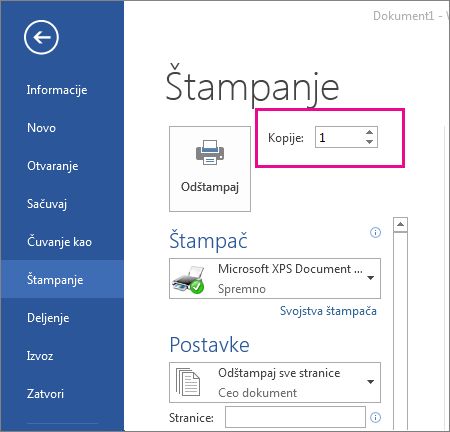
-
Izaberite željenu opciju (tako što ćete uneti broj ili pomoću strelica), izaberite štampač i promenite ili zadržite sve druge postavke koje želite, a zatim kliknite na dugme Odštampaj.










